如何修复Windows 10更新错误0x80240023
- 点击进入:ChatGPT工具插件导航大全
Windows 11 Pro ISO文件在哪下载最新版?如何下载原装纯净版Win11 ?点击进入 持续更新!
尝试更新Windows 10设备时是否看到错误代码– 0x80240023?如果您愿意,那么本文仅适合您。造成此特定错误代码0x80240023的原因是SoftwareDistribution文件夹中的OFV.cab文件。不用担心 只需遵循以下简单建议即可自行解决此问题。
解决方法–
1.重新启动计算机一次。重新启动系统后,Windows Update可能会启动。
2.禁用所有正在使用的防病毒软件。
修复1 –提取OFV.cab
如果您遇到Office 2007文件验证问题的此问题,请尝试以下步骤。
1.首先,同时按Windows键和E键。
2.然后,按照这种方式–
C:\\Windows\\SoftwareDistribution\\Download
3.在“下载”文件夹中,尝试找到“ OFV.cab ”文件。
4.然后,双击“ OFV.cab ”文件以运行提取器。
5.现在,尝试找到“ OFV.msi ”文件。
6.运行此文件以将其安装在您的计算机上。
如果在特定的文件夹中找不到OFV.cab文件,请按照下列步骤操作。
1.首先,在计算机上打开“ Microsoft Update目录”。
2.在这里,您会在左上角看到一个搜索框。在搜索框中键入“ Microsoft Office文件验证加载项”。
3.然后,单击“搜索”以查找特定文件。


4.在左侧,单击“下载”以下载cab文件。
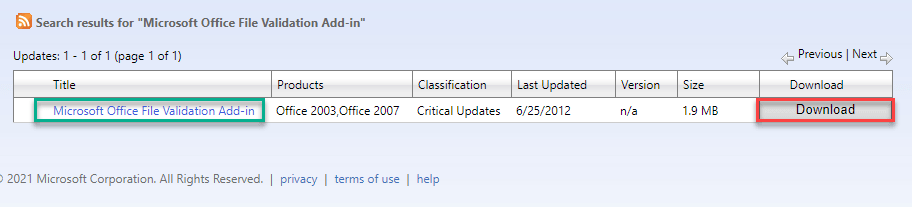
![]()
5.现在,单击“ ofv_475de2eccfddbb06f945efb53472963e8ff88d0b.cab ”开始下载。
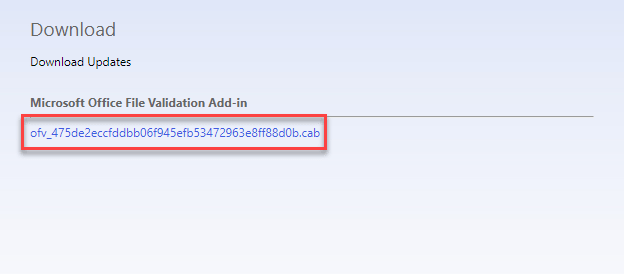
![]()
等待下载。
6.然后,解压缩 “ ofv_475de2eccfddbb06f945efb53472963e8ff88d0b”。cab ”文件放在您选择的位置。
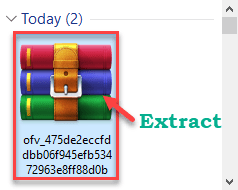
![]()
7.之后,双击“ Ofv.msi ”文件运行安装程序。

![]()
它将在您的计算机上安装特定的文件。
完成后,重新启动计算机。尝试再次更新。
修复2 –隐藏更新
此问题的另一个解决方法是从可安装更新列表中隐藏该更新。
1.首先,在计算机上下载“ wushowhide ”。
2.下载完文件后,运行“ wushowhide ”。
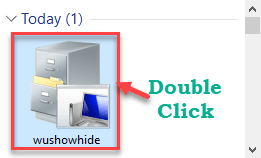
![]()
3.现在,单击“下一步”以显示或隐藏计算机上的更新。
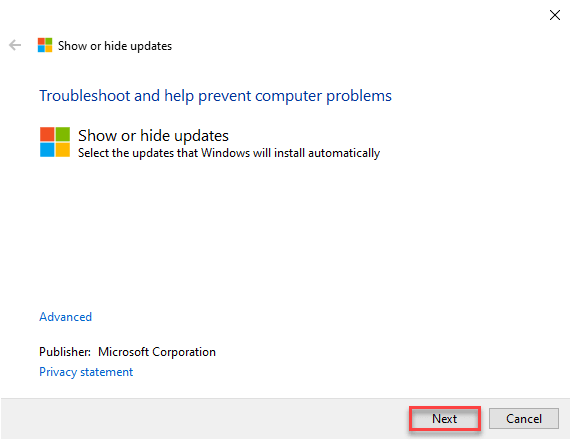
![]()
4.等待片刻。
5.然后,单击“隐藏更新”。
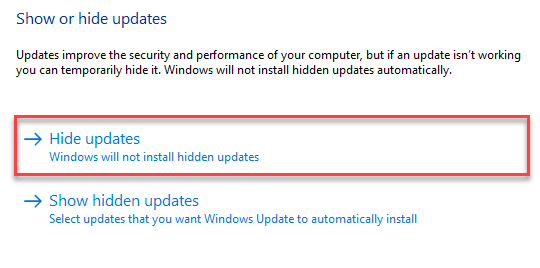
![]()
6.接下来,勾选要隐藏的有问题的更新旁边的框。
7.之后,单击“下一步”。
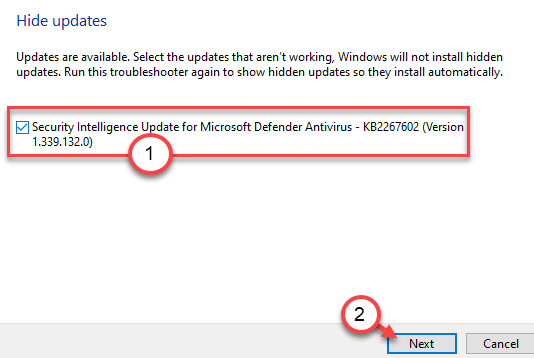
![]()
这将从更新列表中隐藏该更新。
注–
这是解决该问题的方法。这不能解决问题。但是,错误的更新将被阻止下载。您可以安装任何将来的更新(有故障的更新除外)。
修复3 –使用Windows Update故障排除程序
您可以使用Windows Update故障排除程序来纠正此问题。
1.首先,单击Windows图标。
2.然后,您只需要单击齿轮形图标即可访问设置。
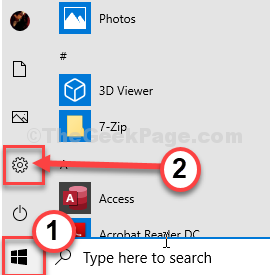
![]()
2.然后,单击“ Update&Security ”进行访问。
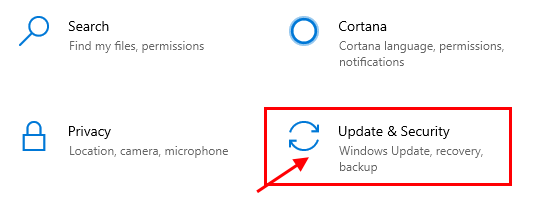
![]()
3.接下来,单击“疑难解答”。
4.之后,您必须在右侧单击“其他疑难解答”以查看更多选项。
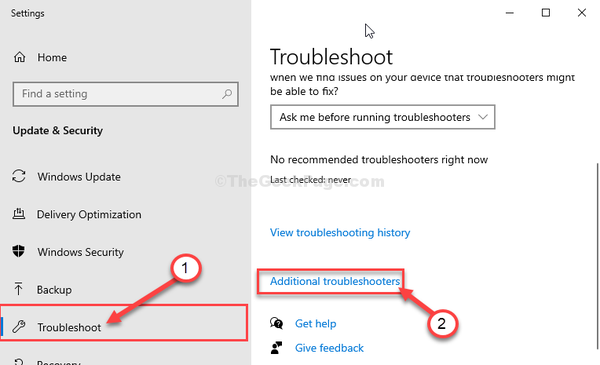
![]()
5.在屏幕的右侧,只需向下滚动以单击“ Windows Update ”。
6.然后,单击“运行故障排除程序”以开始故障排除过程。
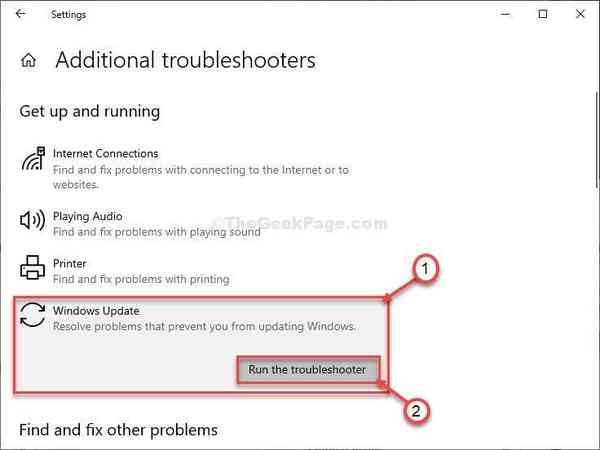
![]()
7.之后,您需要在疑难解答窗口中单击“下一步”。
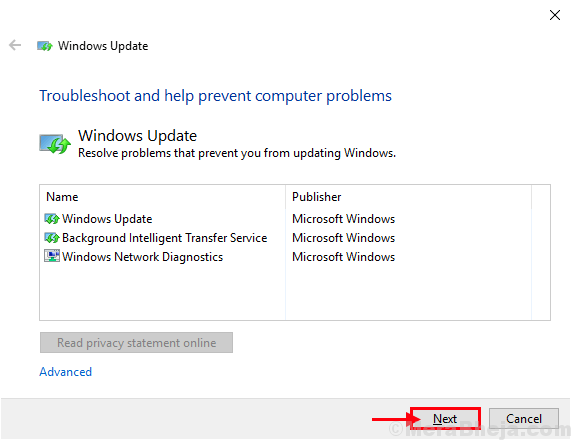
![]()
8.之后,单击“下一步”以进一步应用更改。
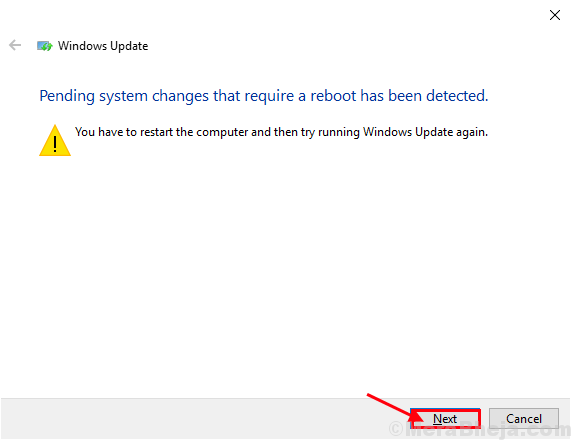
![]()
故障排除过程结束后,请关闭“故障排除程序”窗口。
重新启动计算机。
修复4 –确保Windows已激活
如果您的计算机上激活了Windows 10,则可能会遇到此问题。
1.首先,同时按Windows键和I键。
2.然后,单击“更新和安全性”设置。
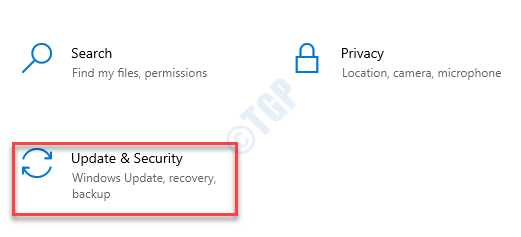
![]()
3.然后,在左侧,单击“激活”设置。
4.之后,在左侧检查Windows 10的状态。如果显示“ Windows尚未激活”。然后,Windows尚未激活。
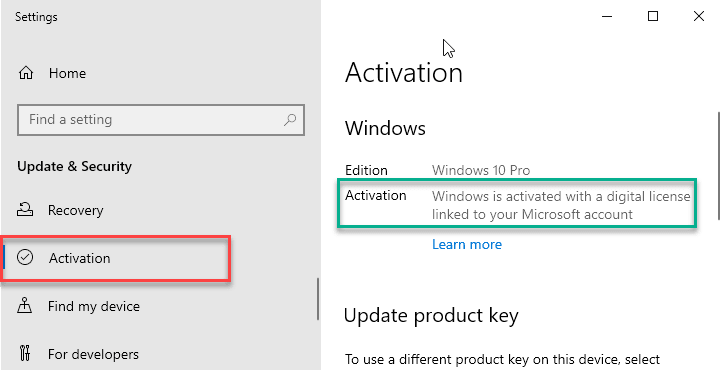
![]()
您必须激活Windows才能解决此问题。
修复5 –清除数据存储的内容
删除DataStore文件夹的内容可能会解决此问题。
1.首先,您需要在搜索框中输入“ cmd ”。
2.然后,右键单击“命令提示符”,然后单击“以管理员身份运行”。
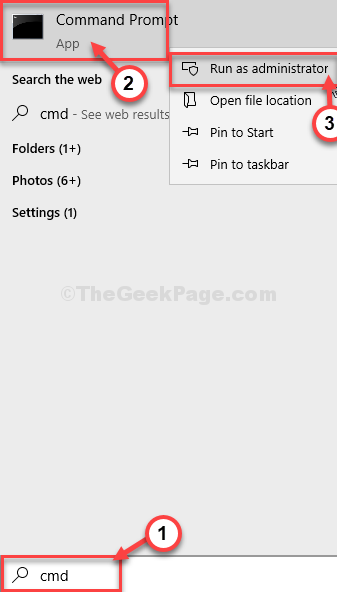
![]()
3.首先,您需要暂停一些更新服务, 依次复制粘贴这些命令,然后 在每个命令执行后按 Enter键以执行它们。
net stop wuauserv net stop cryptSvc net stop bits net stop msiserver
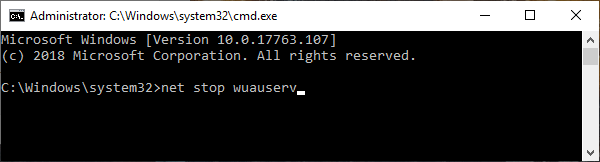
![]()
4.按 Windows键+ R 启动 运行。
5.要访问 下载 文件夹,请 在“运行” 窗口中复制并粘贴此行, 然后 按Enter。
C:\\Windows\\SoftwareDistribution\\
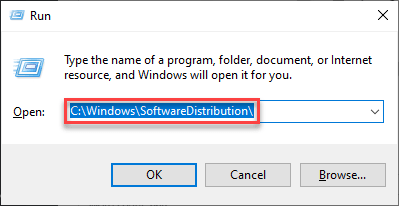
![]()
6.这次您必须双击 “ DataStore ” 文件夹才能访问它。
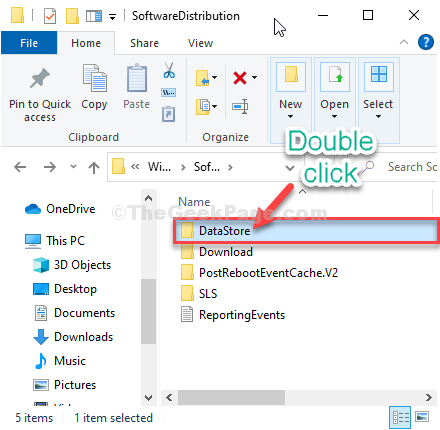
![]()
7.在DataStore文件夹中,选择所有内容
8.然后,从键盘上点击“ Delete ”键。
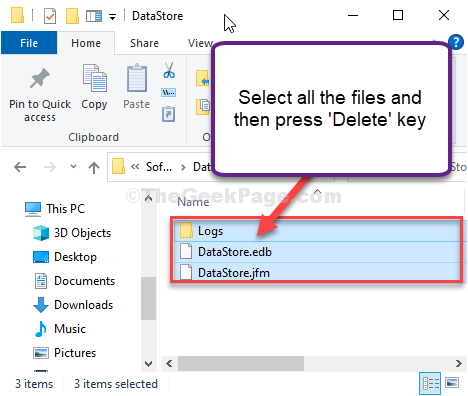
![]()
8.首先,按Windows键+ R 启动 运行。
9.然后,输入“ cmd ”,然后同时按 Ctrl + Shift + Enter 。
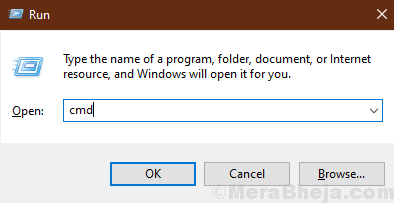
![]()
将以“管理”权限打开“命令提示符”窗口。
10.剩下的一切来开始那些停滞不前的服务。为此,请依次执行这4个代码。
net start wuauserv net start cryptSvc net start bits net start msiserver
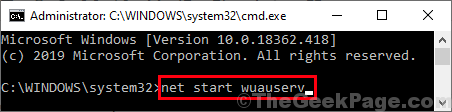
![]()
在计算机上执行所有命令后,请关闭“ 命令提示符” 窗口。
下载最新版Windows 11 Pro ISO文件:点击进入 持续更新原装纯净版Win11
